Điểm truy cập cá nhân trên iPhone không kết nối được phải làm sao?

Bạn có thể sử dụng điểm truy cập cá nhân trên điện thoại để chia sẻ kết nối internet di động từ iPhone đến các thiết bị khác. Điểm truy cập cá nhân hữu ích khi các thiết bị di động không được quyền truy cập internet từ mạng Wi-Fi. Instant Hotspot cho phép kết nối các thiết bị với Điểm truy cập cá nhân mà không cần mật khẩu. Vậy nếu điểm truy cập cá nhân trên iPhone không kết nối được phải làm sao? Hãy cùng bkh tìm hiểu cách sửa lỗi truy cập cá nhân trên iPhone qua bài viết dưới đây nhé!
Tắt và bật lại điểm truy cập cá nhân trên iPhone
Là thiết bị bảo mật cao nên đôi khi việc iPhone bị ngắt cũng xuất phát từ nguyên do này. Mình cũng hay gặp hiện tượng này khi kết nối wifi cho máy tính từ iPhone. Lúc này hãy Bật lại Điểm truy cập cá nhân để phát wifi cho các thiết bị khác là được.
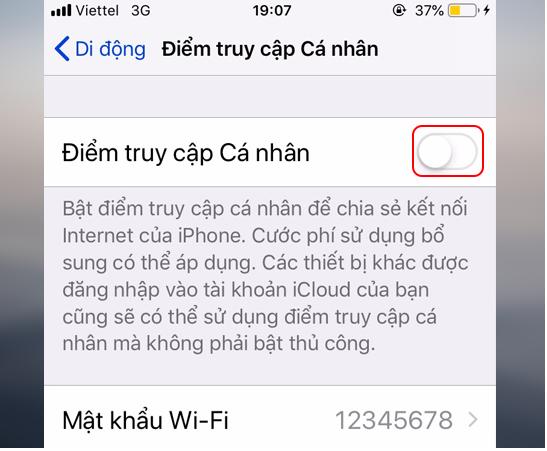
Cách bật điểm truy cập cá nhân như sau: Cài đặt > Bật Dữ liệu di động lên > sau đó bật Điểm truy cập cá nhân.
Khởi động lại máy
Đây chắc chắn là giải pháp đầu tiên được nhiều iFan áp dụng. Khi có một sự cố bất thường nào đó xảy ra với iPhone, chúng ta thường áp dụng cách này. Khi máy đột nhiên tự ngắt điểm truy cập cá nhân, bạn cũng nên “reset” dế yêu. Cách này để làm mới các tính năng hoạt động và tính năng của thiết bị.
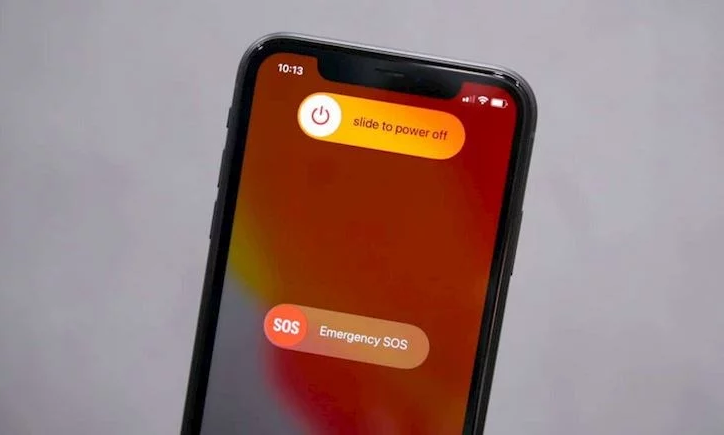
Nếu may mắn, thao tác đơn giản này sẽ giúp bạn khắc phục thành công sự cố. Mà không cần phải sử dụng đến những thao tác phức tạp nào khác.
Cách thực hiện: Truy cập Settings (cài đặt) > General (cài đặt chung) > Shut down (tắt máy) > Slide to power off (trượt để tắt máy).
Thiết lập lại cấu hình nhà mạng
Cấu hình nhà mạng chưa được thiết lập chuẩn xác cũng là một nguyên nhân khiến iPhone tự ngắt điểm truy cập cá nhân. Vì vậy, với sự cố này, bạn cũng thử thiết lập lại cấu hình nhà mạng: Vào Cài đặt => Di động => Tùy chọn dữ liệu di động => Mạng dữ liệu di động.
Tại ô trống (nếu có), bạn cần điền chính xác thông số của nhà mạng mình đang sử dụng.
Đặt lại cài đặt mạng
Đây là một cách nên áp dụng khi có vấn đề liên quan đến mạng xảy ra với dế yêu. Cách thực hiện vô cùng đơn giản khi bạn chỉ cần vào Cài đặt => Cài đặt chung => Đặt lại => Đặt lại cài đặt mạng.
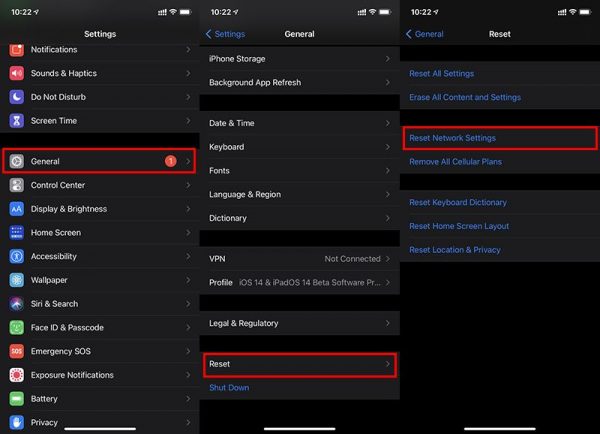
Mặc dù không phải với trường hợp nào, lỗi iPhone tự ngắt điểm truy cập cá nhân cũng được khắc phục bằng giải pháp này. Tuy nhiên, đây vẫn là một thủ thuật hữu hiệu nên áp dụng khi không may gặp phải sự cố.
Cập nhật phần mềm
Các phiên bản iOS mới thường đi kèm với những bản vá sửa lỗi. ĐIều này giúp người dùng khắc phục những sự cố còn tồn tại trên máy. Trong trường hợp Apple đã tung ra phiên bản iOS mới chính thức và chiếc iPhone của bạn có thể cập nhật lên phiên bản này, bạn hãy tiến hành update này cho thiết bị của mình.
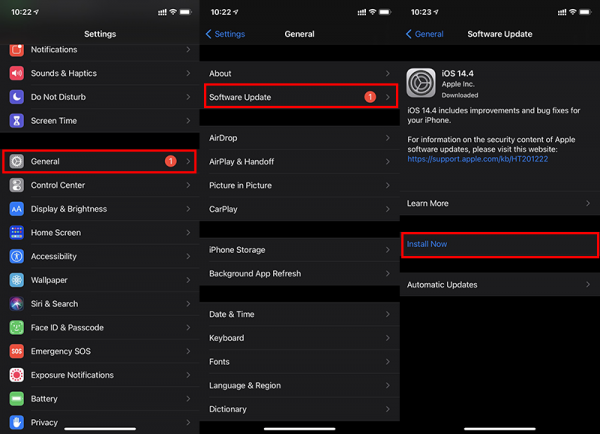
Để cập nhật, bạn có thể vào Settings (Cài đặt) > General (Cài đặt chung) > Software Update (Cập nhật phần mềm) và cài đặt phiên bản iOS mới nhất. Cụ thể, giờ đây bạn đã có thể cập nhật phiên bản iOS 14.4.
Kiểm tra lại gói cước 3G/4G
Thông thường sau khi áp dụng các cách nêu trên, lỗi iPhone tự ngắt điểm truy cập cá nhân cũng được khắc phục. Trường hợp vẫn còn tình trạng này, bạn cần kiểm tra lại gói cước 3G/4G mình đang sử dụng. Bởi nếu đã dùng hết data, quá trình phát Wifi trên máy bị gián đoạn cũng là điều dễ hiểu.
Bkh hy vọng bạn sẽ áp dụng thành công các cách sửa lỗi điểm truy cập cá nhân trên iPhone.
Nguồn: Tintuc.shopdunk.com

